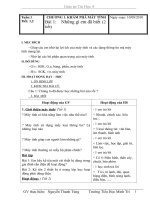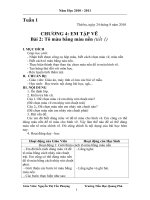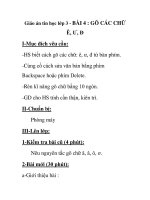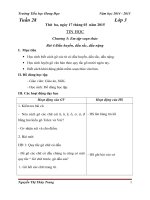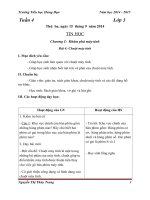Giáo án Tin học lớp 3, 4, 5_Năm học 2014 - 2015_Tuần 7
Bạn đang xem bản rút gọn của tài liệu. Xem và tải ngay bản đầy đủ của tài liệu tại đây (179.03 KB, 9 trang )
Trường Tiểu học Hưng Đạo Năm học 2014 - 2015
Tuần 7 Lớp 3
Thứ ba, ngày 7 tháng 10 năm 2014
TIN HỌC
Chương 2: Chơi cùng máy tính
Bài 2: Trò chơi Dots
I. Mục đích yêu cầu:
- Giúp học sinh luyện các thao tác sử dụng chuột như: di chuyển, đến
đúng vị trí, nháy chuột nhanh
- Giúp học sinh rèn luyện trí nhớ về vị trí các hính đã được lật.
II. Chuẩn bị:
- Giáo viên: Giáo án, SGK, đĩa chứa chương trình chò chơi Dots và các
đồ dùng hỗ trợ khác.
- Học sinh: Vở ghi và bút ghi.
III. Các hoạt động dạy học
Hoạt động của GV Hoạt động của HS
1. Kiểm tra bài cũ:
- Câu 2: Quy tắc chơi trò chơi Blocks? - Học sinh trả lời
o Nếu lật liên tiếp 2 ô có hình
vẽ giống nhau, các ô đó sẽ
biến mất, nhiệm vụ của các
em là làm biến mất các hình
vẽ nhanh nhất.
o Kết thúc lượt chơi, phía
dưới màn hình nhấp nháy:
Nguyễn Thị Thùy Trang 1
Trường Tiểu học Hưng Đạo Năm học 2014 - 2015
2.Bài mới:
* Giới thiệu cách khởi động trò chơi Dots
- GV hỏi: Để mở trò Blocks hay 1
chương trình nào đó ta làm thế nào?
- Giảng giải: Trò chơi Dots có biểu
tượng là 1 hình vuông nhỏ, trên đó có
nhiều điểm chấm đen ,cách mở trò Dots
cũng tương tự các trò khác
- Phân tích cấu tạo của màn hình trò chơi
Dot
* Quy tắc chơi
- Giải thích: Trò Dots được thực hiện
bởi con người và máy tính. Nhiệm vụ
của các em và máy tính là nối 2 điểm
liên tiếp với nhau để tạo thành ô vuông
- Giảng giải về cách thể hiện khác nhau
của con trỏ chuột tùy theo trạng thái
công việc
- Đàm thoại: Để chơi lại lượt mới trò
Blocks ta làm thế nào?
- Giảng giải: Cách chơi tiếp trò chơi
Dots và thoát ra khỏi trò chơi
- HS trả lời: Nháy đúp chuột vào
biểu tượng của chương trình hay
trò chơi đó
- Nháy đúp chuột vào biểu
tượng của trò Dots trên màn
hình
- Nghe, hiểu
- Nghe hiểu ghi chép: Nối các
điểm tạo thành ô vuông
- Nghe, hiểu: Khi chơi con trỏ
chuột có dạng cái bút chì
- Đàm thoại: Nhấn phím
F2
trên
bàn phím
- Nhấn phím F2, hoặc vào
Nguyễn Thị Thùy Trang 2
Trường Tiểu học Hưng Đạo Năm học 2014 - 2015
- Hướng dẫn chọn lưới chơi với nhiều lựa
chọn
3. Củng cố - Dặn dò
- Nhấn mạnh kiến thức trọng tâm
bài học.
- Nhận xét và rút kinh nghiệm trong
quá trình học tập.
- Xem lại các nội dung đã học.
- Về nhà thực hành trò chơi Dots.
Game\ New để bắt đầu lượt chơi
mới .Thoát khỏi trò chơi , nháy
chuột lên nút X ở góc phải.
- Nháy chuột lên mục Skill \ chọn
mục Board Size để chơi với 1 lưới
rộng hơn
Nguyễn Thị Thùy Trang 3
Trường Tiểu học Hưng Đạo Năm học 2014 - 2015
Tuần 7 Lớp 4
Thứ hai, ngày 6 tháng 10 năm 2014
TIN HỌC
Chương II: Em tập vẽ
Bài 4: Vẽ hình e-líp, hình tròn
I. Mục đích yêu cầu:
- Sau khi học xong bài này các em có khả năng:
- Kết hợp các hình e – lip, hình tròn với các nét vẽ khác để tạo được
những hình ảnh vẽ thực hơn
- Thể hiện tính tích cực, chủ động sáng tạo và cẩn thận trong quá trình
vận dụng các công cụ vẽ.
II. Chuẩn bị:
- Giáo viên: Giáo án, SGK, ảnh minh hoạ và các đồ dùng hỗ trợ khác.
- Học sinh: Vở ghi và bút ghi.
III. Các hoạt động dạy học:
Hoạt động của GV Hoạt động của HS
1. Kiểm tra bài cũ
Đặt câu hỏi:
- Cách chọn màu vẽ và màu nền.
- Nhắc lại các thao tác khi sao chép hình.
- Nhận xét và cho điểm.
2. Bài mới
Để tiếp tục chương trình vẽ, thầy sẽ hướng
- Trả lời.
- Trả lời.
- Nhận xét.
Nguyễn Thị Thùy Trang 4
Trường Tiểu học Hưng Đạo Năm học 2014 - 2015
dẫn cho các em cách vẽ hình tròn, hình e - lip.
* Các hoạt động:
a. Hoạt động 1: Vẽ hình e - lip, hình tròn:
* Cách vẽ hình e-lip:
+ Nhắp chọn công cụ trong hộp công cụ.
+ Nhắp chuột để chọn một trong ba kiểu vẽ hình
e -lip ở phía dưới hộp công cụ.
+ Kéo thả chuột theo hướng chéo tới khi được
hình em muốn rồi thả chuột.
* Cách vẽ hình tròn:
- Để vẽ hình tròn em nhấn giữ phím Shift trong
khi kéo thả chuột. Chú ý thả nút chuột trước khi
thả phím Shift.
- Có 3 kiểu vẽ hình e-lip, hình tròn giống như khi
vẽ hình chữ nhật.
b. Hoạt động 2:
TH1: Sử dụng công cụ hình e-lip vẽ hình minh
họa hệ mặt trời.
- Chú ý lắng nghe.
- Ghi bài vào vở.
- Chú ý lắng nghe + ghi vào
vở.
Nguyễn Thị Thùy Trang 5
Trường Tiểu học Hưng Đạo Năm học 2014 - 2015
- Cách vẽ:
Dùng công cụ e-lip vẽ 3 hình e-lip và 4 hình tròn,
thêm một vài nét thẳng để tạo hình mặt trời.
- Làm mẫu.
TH2: Dùng công cụ hình e-lip và công cụ đã học
để vẽ hình sau:
- Cách vẽ:
+ Dùng công cụ e-lip vẽ hình 1.
+ Dùng công cụ sao chép để sao chép hình 1
thành hình 2, hình 2 thành hình 3, hình 3 thành
hình 4.
+ Thêm một số nét vẽ nữa cho phù hợp.
- Làm mẫu cho học sinh quan sát.
3. Củng cố - dặn dò:
- Nhắc lại cách vẽ hình e-lip, hình tròn.
- Ôn lại cách vẽ hình e-lip, hình tròn để tiết sau
thực hành
- Quan sát hình mẫu.
- Quan sát thao tác của giáo
viên + thực hành.
- Xem hình mẫu.
- Quan sát thao tác của giáo
viên + thực hành.
Nguyễn Thị Thùy Trang 6
Trường Tiểu học Hưng Đạo Năm học 2014 - 2015
Tuần 7 Lớp 5
Thứ năm, ngày 9 tháng 10 năm 2014
TIN HỌC
Chương II: Em tập vẽ
Bài 4: TRAU CHUỐT HÌNH VẼ
I. Mục đích, yêu cầu:
- Nhận biết công cụ nhằm giúp tinh chỉnh hình vẽ: phóng to. Biết cách hiển
thị bức tranh dưới dạng lưới. Biết các công cụ nhằm giúp tạo những hình mới
do biến đổi hình ban đầu qua một phép biến hình: phép đối xứng trục, phép
quay,…
- Học sinh biết các thao tác để phóng to hình. Học sinh biết hiển thị trang dưới
dạng lưới để trau chuốt hình vẽ. Học sinh biết xoay hình để tạo hình cho bức
tranh thêm phong phú.
- Thể hiện tính tích cực, chủ động sáng tạo trong quá trình học tập.
II. Chuẩn bị:
1) Giáo viên: Giáo án, máy chiếu, máy vi tính có đầy đủ các bộ phận.
2) Học sinh: Sách vở, bút, thước.
III. Các hoạt động dạy học:
Hoạt động của GV Hoạt động của HS
1. Kiểm tra bài cũ
- Câu hỏi: Em hãy nêu các bước Viết chữ lên
hình vẽ?
- Câu hỏi : Em hãy cho biết khi viết chữ để
không làm che lấp phần hình nằm dưới em
dùng biểu tượng nào ?
2. Bài mới
- HS: Trả lời.
- Trả lời : Dùng biểu tượng
“Trong suốt” .
Nguyễn Thị Thùy Trang 7
Trường Tiểu học Hưng Đạo Năm học 2014 - 2015
- GV: Giới thiệu cho HS cách dùng công cụ
phóng to hình vẽ.
1) Công cụ phóng to hình vẽ:
* Các bước thực hiện :
- Chọn công cụ trong hộp công cụ, con trỏ
chuột trở thành hình chiếc kính lúp .
- Chọn độ phóng to 2x, 6x, hoặc 8x ở phía dưới
hộp công cụ hoặc nháy chuột vào hình vẽ.
* Các bước thu hình vẽ về kích cỡ thực:
- Chọn công cụ trong hộp công cụ.
- Chọn 1x ở phía dưới hộp công cụ hoặc nháy
chuột vào hình vẽ.
* Chú ý: Thao tác viết chữ không thực hiện
được khi hình vẽ đang được phóng to.
- Làm mẫu cho HS quan sát, gọi HS lên làm
thực hành.
- GV : Giới thiệu cho HS cách hiển thị bức
tranh trên nền lưới.
2) Hiển thị bức tranh trên nền lưới:
* Các bước thực hiện:
- Phóng to hình vẽ.
- Vào View->Show Gird.
- Làm mẫu cho HS quan sát, gọi HS lên làm
thực hành.
- HS: Lắng nghe và ghi bài.
- HS: Lắng nghe.
- HS: Tiến hành thực hành.
- HS: Lắng nghe và ghi bài.
Nguyễn Thị Thùy Trang 8
Trường Tiểu học Hưng Đạo Năm học 2014 - 2015
- GV : Giới thiệu cho HS cách lật và quay hình
vẽ.
3/ Lật và quay hình vẽ :
* Các bước thực hiện:
- Dùng công cụ chọn để chọn hình
- Chọn Image -> Flip/Rotate…
- Chọn kiểu lật hoặc quay mà em muốn thực
hiện
* Có các kiểu lật và quay hình vẽ sau:
+ Flip horizontal : Lật theo chiều nằm ngang.
+ Flip Vertical : Lật theo chiều thẳng đứng.
+ Rotate by angle: Quay một góc 90
0
hoặc
180
0
hoặc 270
0
.
- Làm mẫu cho HS quan sát, gọi HS lên làm
thực hành.
* Luyện tập:
- GV: Hướng dẫn HS luyện tập.
3. Củng cố, dặn dò:
- Em hãy nhắc lại các bước phóng to hình
vẽ?
- Xem tiếp Bài 5: Thực hành tổng hợp.
- HS: ghi bài vào vở
Nguyễn Thị Thùy Trang 9